标签:通配符 red doc 指针 信息 .com 鼠标 输入验证码 hover
CSS:美化页面 层叠样式表 修改标签样式
1、分类:内联 内嵌 外部引用
(1)内联: 写在标签里面,以属性的形式表现 属性名为style
(2)内嵌:写在head标签里面,以标签的形式表现 标签名style
(3)外部引用:写在head标签里面 以标签的形式表现 标签名 link
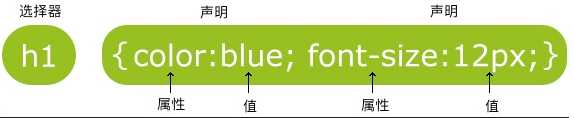
2.选择器格式:
选择器{
样式属性值 : 样式值;
样式属性值 : 样式值;
}
选择器:找元素 通过各种方式 例如:标签名 id属性值
标签选择器: 通过标签名找标签
id选择器 : 通过id属性值找元素 关键符号 #id值
实例:
css中
#style2{
font-size: 30px;
skyblue;
}
html中
<span id="style2">内容</span>
1.class选择器: 通过class属性值找元素 关键符号 .class值
一个标签可以有多个class值 加空格就是两个
2.后代选择器:选择器1 选择器2{}
3.子类选择器:选择器1>选择器2{}
4.并列选择器:选择器1,选择器2……{}
5.伪类选择器:选择器:伪类 hover
6.通用选择器:*{ padding:0px 内边距
Margin:0px 外边距}
/*使用通用选择器对外边距和内边距清零*/
在元素中类选择器是可以多个一起使用的,如果在多个类选择器中,同意属性样式重复定义,那么,以后面那个选择器为准。
:<span class="style1 style2 style3">内容</span>
优先级概念 权值 权值越高优先级越高
行内优先级最高 1000
Id 100
Class 10
标签 1
* 0
综合实例:
@CHARSET "UTF-8";
/*类选择器*/
.style1 {
font-weight: bold;
font-size: 20px;
background-color: pink;
color: blue;
}
.style3 {
font-style: italic;
text-decoration: underline;
color: green;
}
/*ID选择器*/
#style2 {
font-weight: 30px;
background-color: silver;
color: black;
}
/* 父子选择器 */
#style2 span {
font-style: italic;
color: red;
}
#style2 span span {
font-weight: bold;
color: green;
}
/*标签选择器*/
body {
color: yellow;
}
/* 通配符选择器 */
* {
margin: 5px 0px 0px 0px;
padding: 0px;
}
/*超链接的4种状态*/
/*
a:link - 普通的、未被访问的链接
a:visited - 用户已访问的链接
a:hover - 鼠标指针位于链接的上方
a:active - 链接被点击的时刻
*/
a:LINK {
color: black;
text-decoration: none;
}
a:VISITED {
color: silver;
text-decoration: overline;
}
<pre name="code" class="css">a:HOVER {
text-decoration: underline;
}
CSS 属性定义背景效果:
<a>标签属性
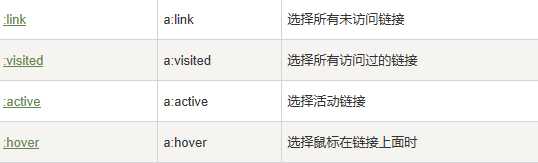
运行代码:
<!doctype html>
<html>
<head>
<meta charset="utf-8">
<title>无标题文档</title>
<link rel="stylesheet" href="">
<style>
div{
width: 100px;
height: 100px;
background: blue;
}
#mar{
background: yellow;
}
div div{
width: 30px;
height: 20px;
background: #AC0BA6;
}
body{
background: #F0FB34;
}
</style>
</head>
<body>
<div id="mar">1
<div>1-1</div>
</div>
<div>2</div>
<div>3</div>
<div>4</div>
</body>
</html>
运行结果:
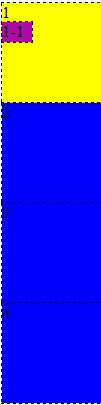
背景色的实现:
<!DOCTYPE html>
<html>
<head>
<meta charset="utf-8">
<title>菜鸟教程(runoob.com)</title>
<style>
body
{
background-color:#b0c4de;
}
</style>
</head>
<body>
<h1>我的 CSS web 页!</h1>
<p>你好世界!这是来自 runoob 菜鸟教程的实例。</p>
</body>
</html>
运行结果:
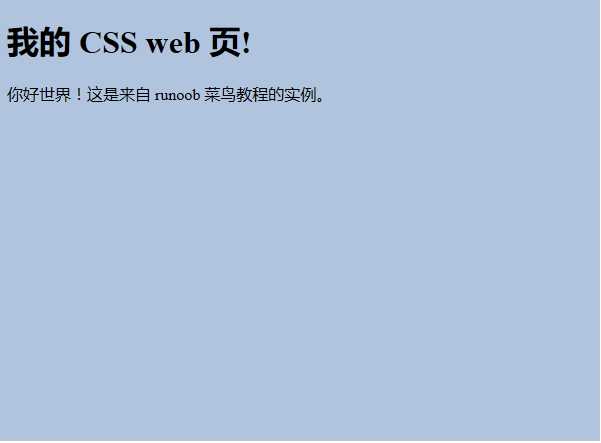
登陆页面实现:
<!doctype html>
<html>
<head>
<meta charset="utf-8">
<title>超人登陆</title>
</head>
<body>
<table border="1" align="center" cellpadding="8" cellspacing="0">
<h1 align="center">登陆</h1>
<tr>
<td>
账号:<input type="text" style="width: 200px;height: 40px" ><br><br>
密码:<input type="text" style="width: 200px;height: 40px"><br><br>
确认密码:<input type="text" style="width: 200px;height: 40px"><br><br>
验证码:<input type="text" style="width: 200px;height: 40px" value="输入验证码">
<input type="button" value="获取验证码"><br><br>
<a href="首页.html" target="_blank"> <input type="button" name="登陆" value="登陆">
</a>
</td>
</tr>
</table>
</body>
</html>
运行结果:
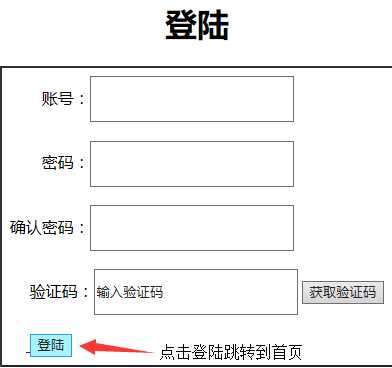
首页实现:
<!doctype html>
<html>
<head>
<meta charset="utf-8">
<title>超人</title>
<style type="text/css">
td{ width: 100px;height: 50px}
</style>
</head>
<body>
<table border="1" align="center">
<tr>
<td>编号</td>
<td>姓名</td>
<td>性别</td>
<td>年龄</td>
<td>操作</td>
</tr>
<tr>
<td>007</td>
<td>大黄蜂</td>
<td>男</td>
<td>未知</td>
<td><a href="简历.html#个人简历3">查看信息</a></td>
</tr>
<tr>
<td></td>
<td></td>
<td></td>
<td></td>
<td></td>
</tr>
<tr>
<td></td>
<td></td>
<td></td>
<td></td>
<td></td>
</tr>
</table>
</body>
</html>
运行结果:
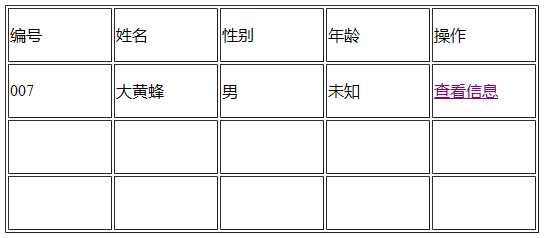
标签:通配符 red doc 指针 信息 .com 鼠标 输入验证码 hover
原文地址:https://www.cnblogs.com/qq1312583369/p/10258429.html